سواء كنت تستخدم اتصالاً سلكيًا مثل كابل إيثرنت أو أنك تعتاد على استخدام WiFi للاتصال بالإنترنت ، فهناك العديد من المشكلات التي يمكن أن تظهر أثناء إعداد اتصال الإنترنت الخاص بك. واحدة من هذه المشاكل الأكثر شيوعا هي البوابة الافتراضية غير متاحة. الذي سيظهر عند تشغيل مستكشف أخطاء الشبكة ومصلحها.
إذا وجدت أيضًا رسالة الخطأ هذه ، فلا داعي للقلق ، فيمكن أن تساعدك مقالتنا بالتأكيد.
5 حلول للتجربة
لن تحتاج إلى تجربة جميع الحلول المذكورة أدناه ، ما عليك سوى اتباع ترتيب مقالتنا حتى تجد الحل المناسب لك.
- شبابيك
الحل 1: قم بإلغاء تثبيت برنامج مكافحة الفيروسات الخاص بك
وفقًا لبعض اللاعبين ، يمكن أن تكون برامج مكافحة الفيروسات McAfee أحد أسباب الخطأ البوابة الافتراضية غير متاحة . ، اتبع الخطوات التالية لإلغاء تثبيتها إذا كان هناك أي منها على جهاز الكمبيوتر الخاص بك.
1) اضغط على المفاتيح في نفس الوقت نظام التشغيل Windows + R. على لوحة المفاتيح ، أدخل appwiz.cpl وانقر فوق موافق .
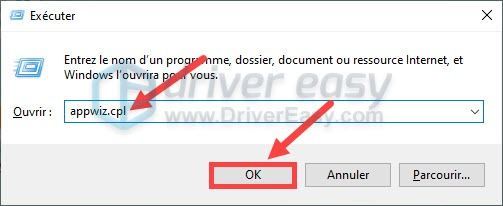
2) في قائمة البرامج ، تحقق مما إذا كنت قد قمت بتثبيت برامج McAfee. إذا كان الأمر كذلك ، فانقر فوقه واختر إلغاء / تعديل .
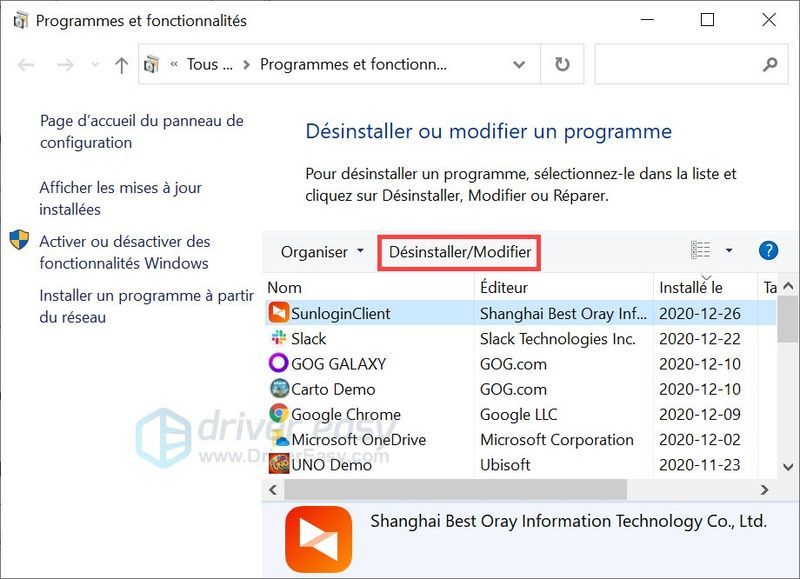
3) بعد إلغاء تثبيت برنامج مكافحة الفيروسات ، تحقق مما إذا كانت مشكلتك قد تم إصلاحها بالفعل. إذا استمرت المشكلة ، فلا تقلق ، يمكنك تجربة الحلول التالية.
الحل 2: أعد تثبيت برنامج تشغيل محول الشبكة
إذا كان برنامج تشغيل بطاقة الشبكة لديك قديمًا أو تالفًا ، فقد ترى هذه الرسالة أيضًا البوابة الافتراضية غير متاحة . ولن تعمل شبكتك بشكل طبيعي. لذا يمكنك إعادة تثبيت برنامج تشغيل الشبكة وفقًا للإرشادات التالية.
1) اضغط على المفاتيح في نفس الوقت نظام التشغيل Windows + R. على لوحة المفاتيح ، أدخل devmgmt.msc وانقر فوق موافق لفتح إدارة الأجهزة.
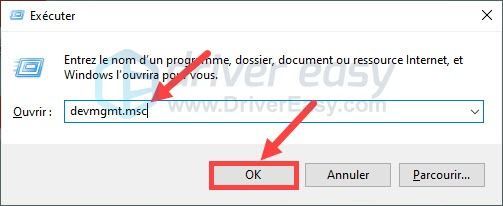
2) انقر نقرًا مزدوجًا فوق الفئة بطاقات الشبكة لتطويره وجعل انقر الصحيح على بطاقة Ethernet الخاصة بك ، ثم حدد قم بإلغاء تثبيت الجهاز .
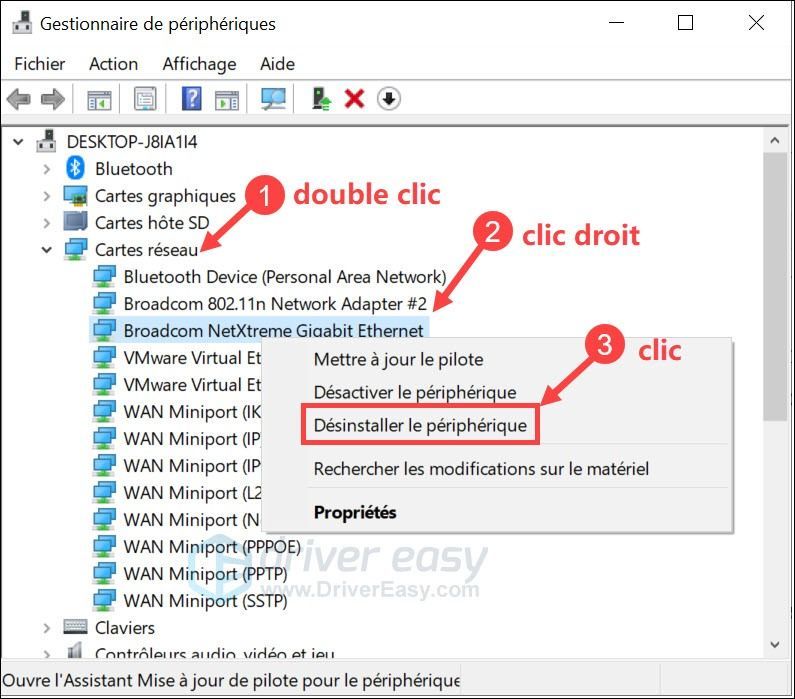
إذا ظهرت نافذة التأكيد ، انقر فوق الغاء التثبيت للتحقق من صحة اختيارك.
3) أعد تشغيل الكمبيوتر عند اكتمال عملية إلغاء التثبيت ، سيقوم Windows تلقائيًا بالبحث عن أحدث برنامج تشغيل Ethernet وتثبيته.
4) تحقق مما إذا كان الخطأ قد تم حله بنجاح.
الحل 3: قم بتحديث برنامج تشغيل Ethernet الخاص بك
إذا استمرت المشكلة بعد إعادة تثبيت برنامج تشغيل الشبكة ، فيمكنك أيضًا تحديث برنامج تشغيل بطاقة الشبكة بنفسك سهولة القيادة .
سهولة القيادة سيتعرف على نظامك ويعثر تلقائيًا على أحدث برامج التشغيل الصحيحة لك. جميع السائقين يأتون مباشرة من الشركة المصنعة وهم جميعًا معتمد وموثوق . لذلك لن تتعرض بعد الآن لخطر تنزيل برامج تشغيل خاطئة أو ارتكاب أخطاء أثناء تثبيت برنامج التشغيل.
يمكنك تحديث برامج التشغيل الخاصة بك بسهولة باستخدام الإصدار حر أو ال الإصدار ل من درايفر ايزي. ولكن مع نسخة للمحترفين ، تحديث السائق يأخذ فقط 2 نقرات وستحصل على ملف الدعم الفني الكامل و واحدة ضمان استرداد الأموال لمدة 30 يومًا .
إذا لم تتمكن من الاتصال بالإنترنت ، فيمكنك استخدام ملحق التحليل حاليا سائق سهل لتحديث برنامج تشغيل الشبكة الخاص بك.واحد) تحميل و تثبيت سهولة القيادة.
اثنين) يركض سائق سهل وانقر فوق الزر حلل الآن . سوف يقوم Driver Easy بفحص جهاز الكمبيوتر الخاص بك ويكتشف جميع برامج التشغيل التي بها مشكلات.
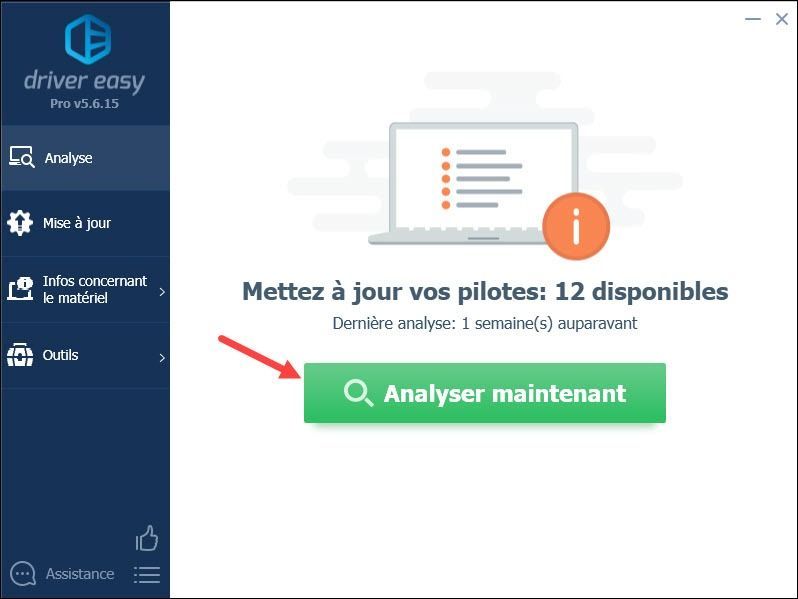
3) مع نسخة مجانية : اضغط على الزر تحديث بجوار جهاز الشبكة المبلغ عنه لتنزيل أحدث برنامج تشغيل خاص به ، فأنت بحاجة إلى تثبيته يدويًا.
مع نسخة للمحترفين : فقط اضغط على زر تحديث الجميع لتحديث أي برامج تشغيل تالفة أو قديمة أو مفقودة على جهاز الكمبيوتر الخاص بك. (سيُطلب منك ترقية Driver Easy عند النقر فوق تحديث الجميع .)
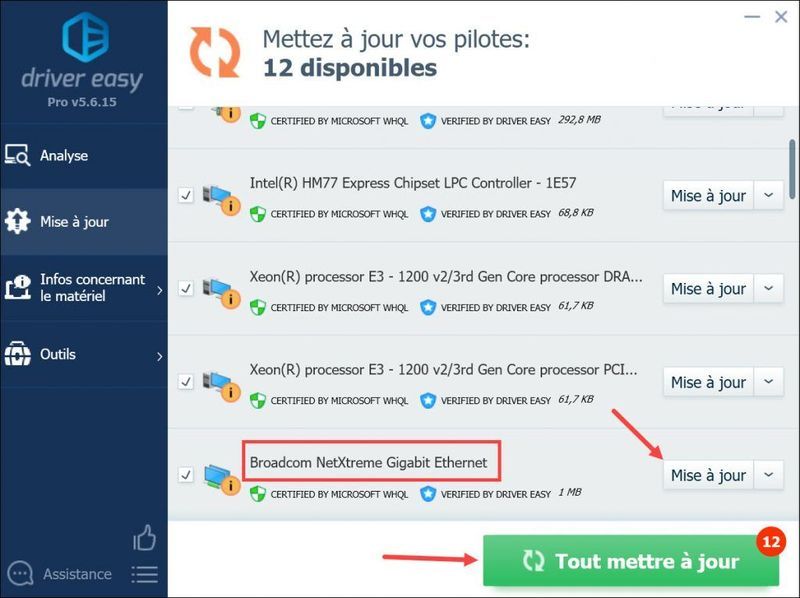
4) بعد تحديث برامج التشغيل الخاصة بك ، تذكر إعادة تشغيل الكمبيوتر حتى تصبح جميع التغييرات سارية المفعول. ثم تحقق مما إذا تم حل مشكلتك.
إذا استمرت هذه المشكلة ، فلا داعي للذعر! يمكنك الانتقال إلى الحل التالي.
الحل 4: تغيير خيارات الطاقة الخاصة بك
في بعض الحالات ، يعمل تغيير إعدادات الطاقة الخاصة بالمحول اللاسلكي أيضًا على إصلاح الخطأ البوابة الافتراضية غير متاحة . . يرجى تجربة العمليات التالية:
1) اضغط على المفاتيح في نفس الوقت نظام التشغيل Windows + R. على لوحة المفاتيح ، أدخل powercfg.cpl وانقر فوق موافق لفتح نافذة خيارات الطاقة.
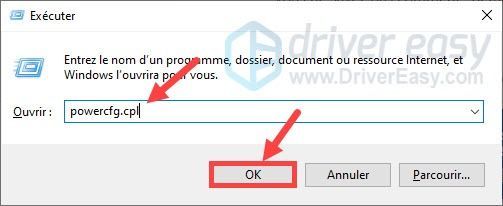
2) انقر فوق تغيير إعدادات الوضع بجانب الوضع المحدد حاليًا.
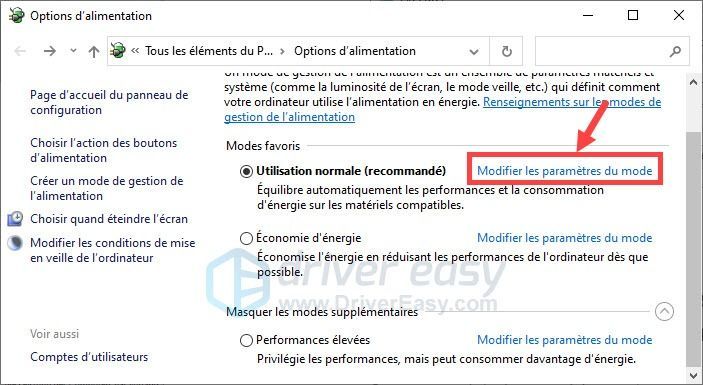
3) انقر تغيير إعدادات الطاقة المتقدمة .
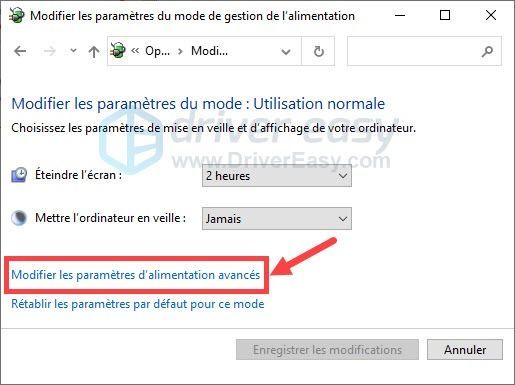
4) انقر نقرًا مزدوجًا إعدادات البطاقة اللاسلكية وانقر نقرًا مزدوجًا وضع توفير الطاقة لتوسيعها ، ثم انقر فوق جلسة واختر الاداء العالي في القائمة المنسدلة. ثم اضغط يتقدم و على موافق .
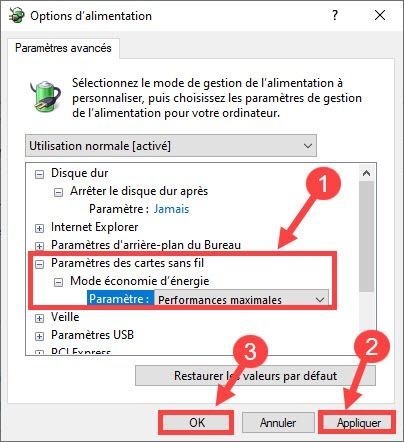
5) تحقق مما إذا كان الخطأ لم يعد موجودًا الآن.
الحل 5: تهيئة TCP / IP لجهاز الكمبيوتر الخاص بك
يمكنك استعمال ال موجه الأمر لإعادة ضبط إعدادات TCP / IP وربما إصلاح مشاكل البوابة الافتراضية. ما عليك سوى اتباع الخطوات أدناه لمعرفة كيفية القيام بذلك.
1) اضغط على المفاتيح في نفس الوقت نظام التشغيل Windows + R. على لوحة المفاتيح ، أدخل كمد وانقر فوق موافق لفتح موجه الأوامر.
2) انسخ والصق الأمر إعادة تعيين netsh int ip في موجه الأوامر واضغط على المفتاح مدخل على لوحة المفاتيح الخاصة بك.
netsh int ip reset
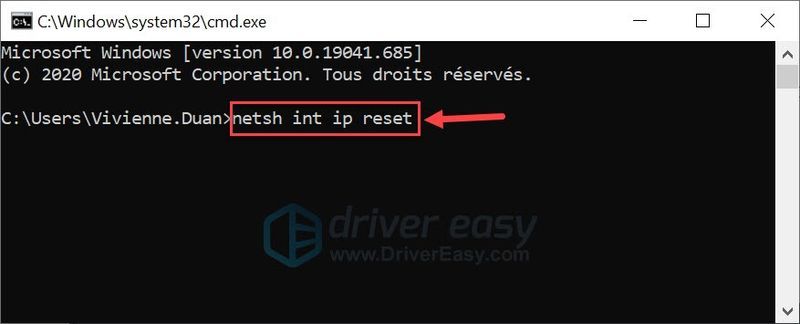
3) أغلق النافذة وأعد تشغيل الكمبيوتر عند اكتمال العملية. ثم تحقق مما إذا تم حل مشكلتك بنجاح.
نشكرك على متابعة مقالتنا ونأمل مخلصين أن تكون الحلول مفيدة لك. إذا كان لديك أي أسئلة أو اقتراحات ، فلا تتردد في ترك تعليقاتك في القسم أدناه وسوف نتصل بك في أقرب وقت ممكن.
![[محلول] فشل حالة طاقة السائق](https://letmeknow.ch/img/other/19/driver-power-state-failure.jpg)




![[تم الإصلاح] محول الشبكة لا يعمل على Windows (2022)](https://letmeknow.ch/img/knowledge-base/B4/fixed-network-adapter-not-working-on-windows-2022-1.jpg)
